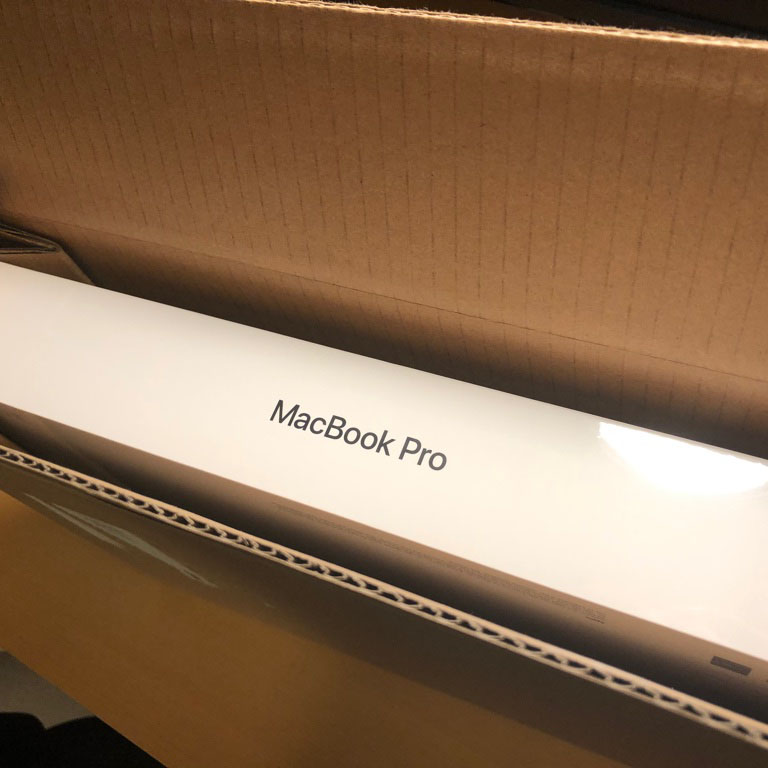どうも、ぱんへいです。
先月、新型iPad Pro 11インチを購入した記事を書いた際にも欲しい欲しいと言っていたMacBook Pro 15インチをついに買ってしまいました。
これまで使用してきたMacBook Pro 13インチ(2016年)を買い換えたワケも踏まえてレビューしていきます。
購入を決断したワケ
買った当初は、それまでのMacBook Airに比べあらゆる面で向上した(重くはなったけど)MacBook Pro 13インチに感動し、このまま長く使えるとそう思っていました。
しかしあれから2年が経ち、少しばかり在宅での仕事(主にWEBサイトのコーディング)を受けるようになっていくにつれ、次第にスペックに対して不満が。
そんな折、がっつりボリュームのお仕事が舞い込み、久々に忙しさに身を委ねていた僕は、気がつくとApple公式サイトの購入ボタンを押下していたのです。
予想以上に作業が重なり、こんなに作業するなら買い換える価値あるだろ!という意気込みで購入したのですが、届いた頃にはお仕事終わっていました。
カスタマイズすると届くのに10日もかかるのね!
作業環境
ちなみに買い換えようか迷ったぼくの作業環境は以下のような感じです。
外部ディスプレイ(1面・フルHD)
Google Chrome(作業確認と調べもの用)
Atom(コーディング用)
Photoshop
Illustrator
Excel
Paralells + Edge, IEテストモジュール
チャット系ツール
サーバー管理ツール(みんな大好きアヒルのやつ)
その他ブラウザ(safariやfirefox)
その他テキストエディタ(TextWranglerをよく使っています)
iTunesやAmazon Music
実際、2016年のMacBook Pro 13インチでもこれらのアプリを使用することに問題はありません。
ただこれらを同時にかつブラウザの複数タブやレイヤーごちゃごちゃとなるとどうしても動作が重くなり、作業にもたつきが生じてしまいました。
MacBook Pro 15インチはさすが、これらを同時使用しても違和感なくすべて順調に動きます。
作業効率という意味では非常に大きいです。まだほとんど仕事してないけど。
スペック
上記の内容で今後数年間不満なく作業ができると思って購入したスペックがこちら。
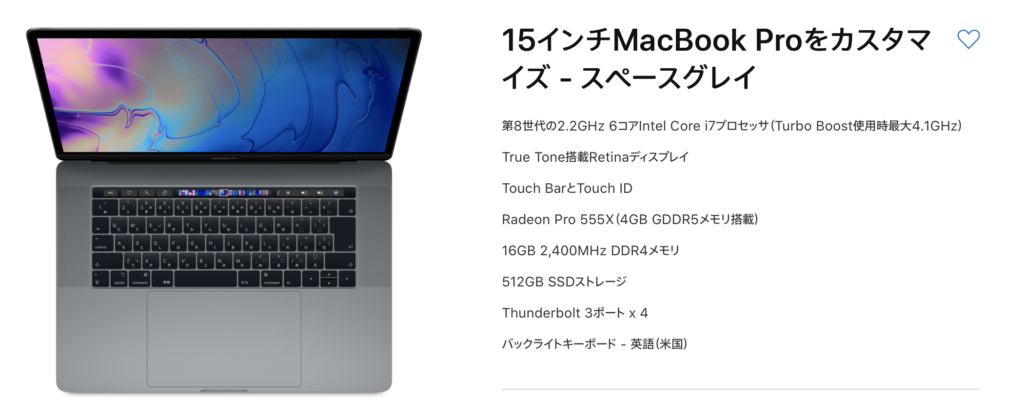
MacBook Pro 15インチのいわゆる下位モデルになります。
(2016年に購入したMacBook Pro 13インチのスペックはこちらからご覧ください。)
CPU:2.2GHz 6コア
GPU:Radeon Pro 555X(4GB DDR4メモリ)
メモリ:16GB
ストレージ:SSD 512GB
キーボード:USキーボード(USA!USA!)
ストレージだけ512GBにアップグレードしています。
キーボードはUSキーボードを選択。
前回購入したMacBook Pro 13インチは誤ってUKキーボードを選択してしまったので、2年越しのUSキーボードです。
すっかりUKキーボードに慣れてしまったので、エンターキーの押し違えで¥マークがやたら登場しますがそのうち慣れるでしょう。
そのほかの部分は上位モデルを含め、ぼくの使用方法ではいくらなんでもハイスペすぎるので見送りました。なにより、アップグレードにかかる費用も半端じゃないですからね。
今回購入した仕様でお値段はなんと約28万円なり。
上位モデルとなると、アップグレードなしで30万円超え。
もうね、海外旅行にいけますよ。いやプチ留学すらできます。
買って後悔しないためにも頑張ってこれで何か(お金)を生み出しましょう!
購入にあたってgori.me様のMacBook Proのレビューや購入ガイドはとても参考になったので気になる方は記事を漁ってみてください。
外観レビュー
というわけでさくっと購入したMacBook Pro 15インチを見ていきましょう!

まずは外箱!

内容物は本体・充電器・アダプター・説明書のいつもの構成です。

キーボードはUSキーボード。USA!USA!
ちなみに日本語と英語の切り替えはcaps lockを使用しています。(日本語変換はMacデフォルトのもの)
以前はKarabinerを使用していたのですが、なぜがアプリの強制終了(cmd+opt+esc)が作動しなくなったのでcaps lock式にしました。
また、日本語入力はGoogleのものからMacのデフォルトに切り替えました。
Touch Barとの連携も良く、ぼくの場合は日本語をそれほど打たないので慣れれば大差ないです。
こちらの記事でUSキーボードの日本語切り替えの色々な方法が載っていたのでご紹介まで。
→ US キーボードで OS X の日本語入力モードの切り替えを簡単できないか考えてみる
MacBook Pro 13インチとの比較
2016年にデザインがリニューアルされてから見た目はほぼ変わっていないのでここでサイズなどの比較写真をご覧ください。

2回りくらい大きいです。
使用中はでかいなーとは思いませんが、13インチを触るとそちらはやけに小さく感じます。
iPhoneXを購入した時にiPhone7がやたらと小さく感じたのに似ています。

厚みはほぼ変わりません。
が、やはり重いです。
日々持ち歩くことが前提の場合は13インチをおすすめします。
(MacBook Pro 13インチも2018年モデルからCPUが4コアになり、メモリを16GBにすればあとはGPUの必要度次第ではそちらの方が都合が良いと思います。)
キーボードの変化が良い!
2018年モデルのキーボードは2016年のものに比べ、押した瞬間に違いがわかるレベルの変化がありました。
MacBook Pro2016年モデルから採用されたバタフライ式キーボードにより、薄くキーの広い広いキーボードになりました。
その結果、機体は薄くなりましたが、その分キーボードはカチャカチャとうるさく、また押し心地も浅くて不快に思う方も多かったようです。
2018年モデルでは、音がかなり静かになり、押し心地もやや抵抗感があって深さを感じます。
2015年モデルの感触に近づいた形です。
個人的にはこのキーボードの変化は非常にありがたく、長時間の作業のストレスがかなり軽減されました。
あとおまけですが、15インチになるとリストレスト部分(トラックパッドの横あたり)の幅がかなり広くなるので、タイピング時の動作が楽になりました。
地味ですが、日々使用するものとしては助かる改変だったかと思います。
最後に
2年間で大きな変化があるテクノロジーの世界と同様、自分の生活も2年で大きく変わるものです。
新入社員だったぼくが2年後には主夫ですから世の中何が起こるかわかりません。
Macの購入を検討される場合は、少し先を見越してスペックのアップグレードをお考えください。
ではまた。
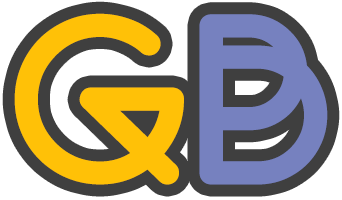 ガジェぶろ.com
ガジェぶろ.com